Une fois connecté à votre Intranet Apprenant, consultez votre planning en suivant les étapes ci-dessous.
Afin de se connecter a votre INTRANET merci d'appuyer sur le lien suivant : https://gaeducation.myintranet.online/Login
N.B: vous pouvez retrouver votre identifiant et votre mot de passe dans votre boite mail école que vous avez précédemment reçu de la part de: noreply@ga-education.fr (si vous rencontrez des difficultés pour trouver le mail, veuillez nous contacter sur support@accelis.fr pour vous aider)
- Dans le menu de navigation principal, situé verticalement à gauche de l'écran, sélectionnez la rubrique “Mon Planning” afin de visualiser votre planning.
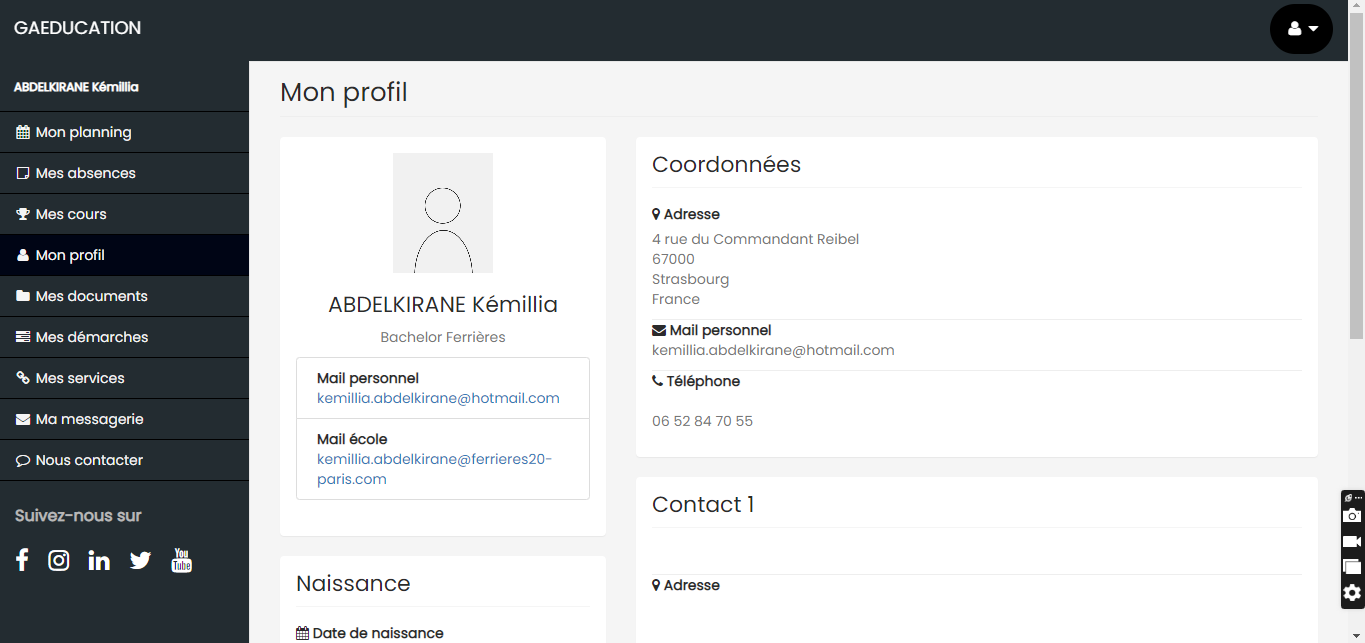
- Pour changer votre emploi de temps, sélectionnez votre choix de vue en cliquant sur la fenêtre à droite en haut de la page. Dans cette manière, votre peut vue peut être affiché d’une façon journalière, hebdomadaire ou mensuelle.
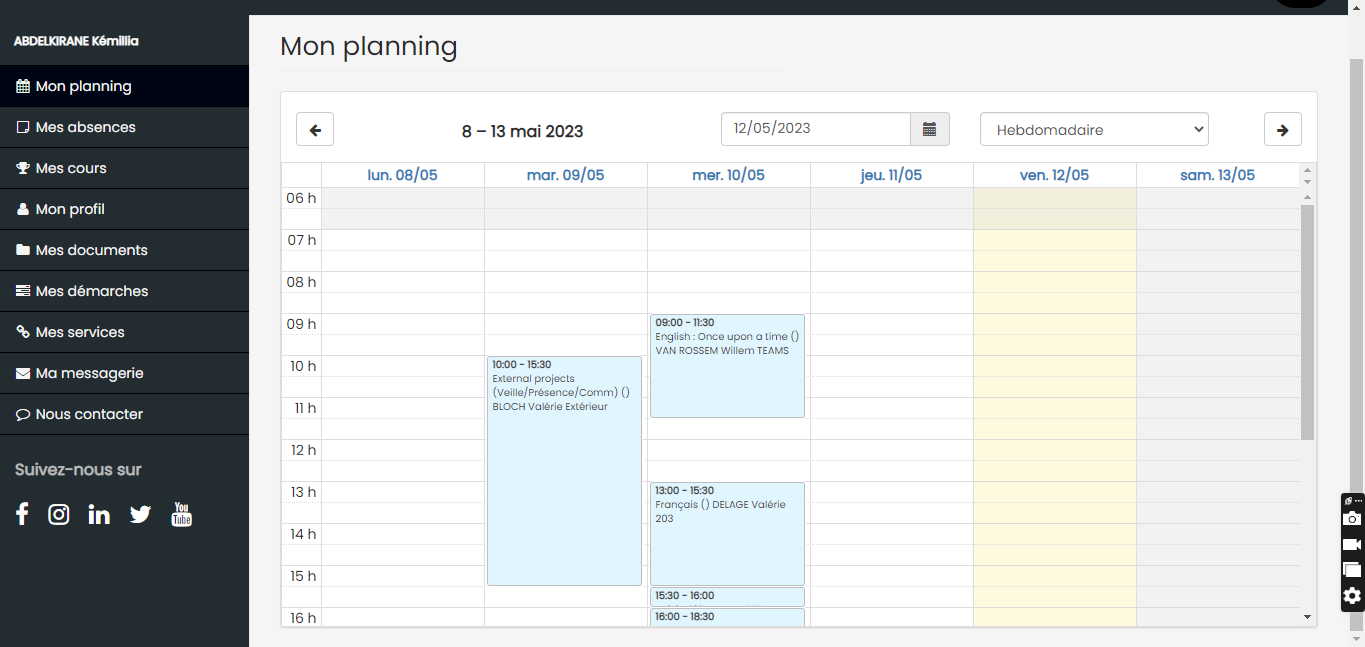
- Cliquez sur les flèches présentes aux extrémités de l'emploi de temps en haut de page pour naviguer d'un jour, d'une semaine ou d'un mois à l'autre.
- Vous pouvez également manuellement saisir les dates que vous souhaitez voir apparaître.
- Placez votre curseur sur une séance de choix pour visualiser l'info-bulle : celle-ci vous donnera accès à toutes les informations nécessaires comme la plage horaire, l'intitulé et le type de cours, le groupe d'apprenants, le nom de l'intervenant(s), la salle et le matériel utilisé (selon la demande).
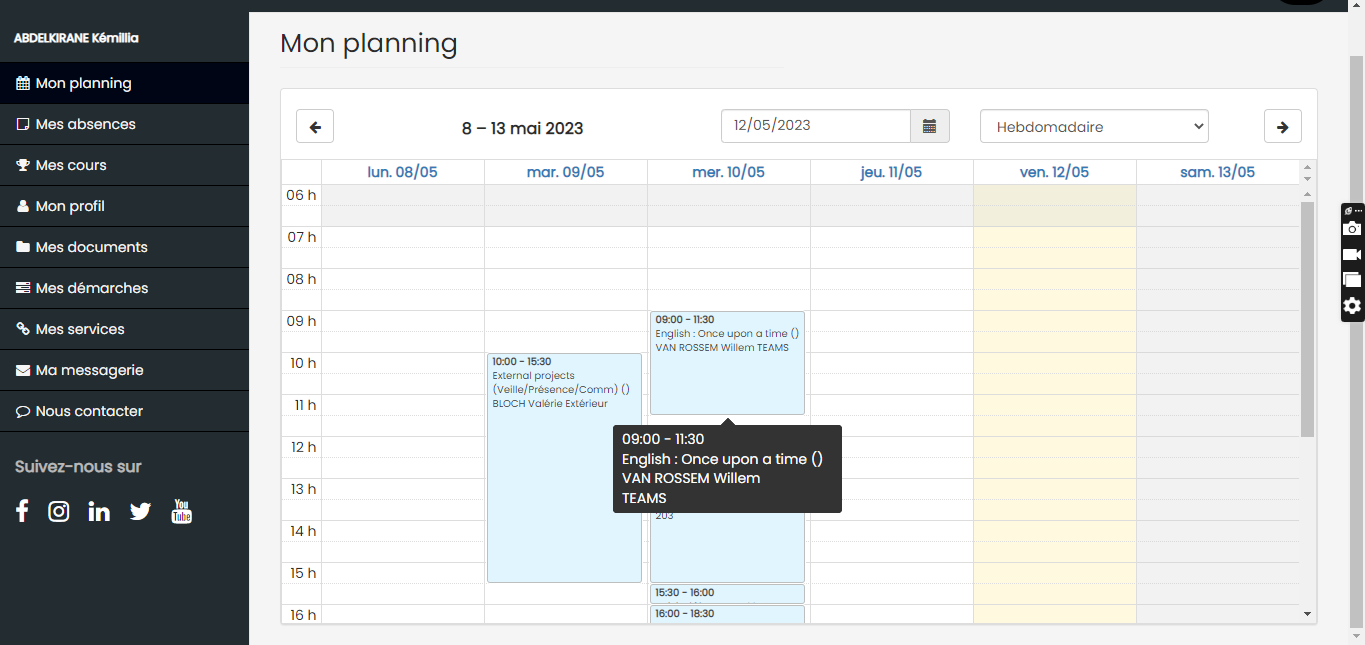
- Par ailleurs, vous pouvez consulter aussi votre assuiduité en un certain cours en suivant le code des couleurs. Si le cours est en :
Vert : l'apprenant a été noté présent à la séance,
Orange : l'apprenant a été noté absent excusé à la séance,
Rouge : l'apprenant a été noté absent non excusé à la séance,
Bleu : l'appel n'a pas été fait sur cette séance, l'apprenant n'est ni présent, ni absent.
Si vous rencontrez des problèmes, nous vous demandons d'ouvrir un ticket en envoyant un email à support@accelis.fr
